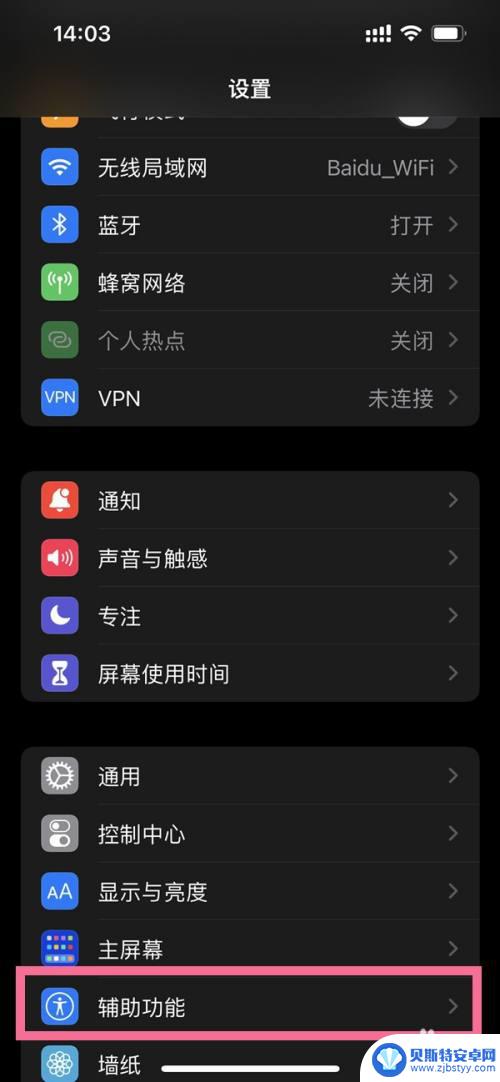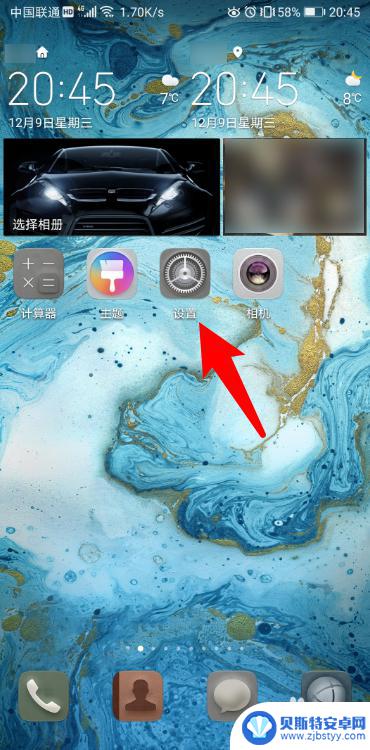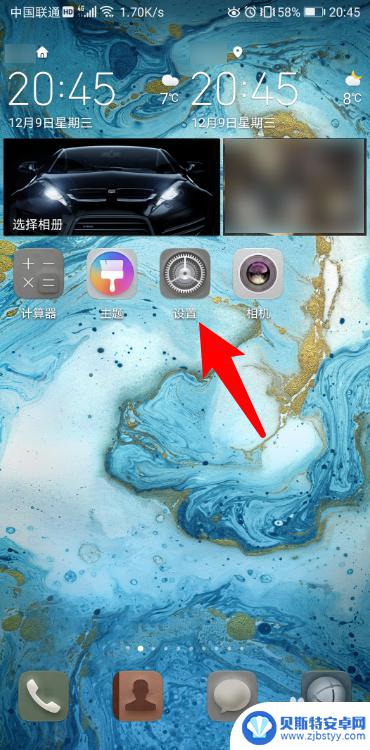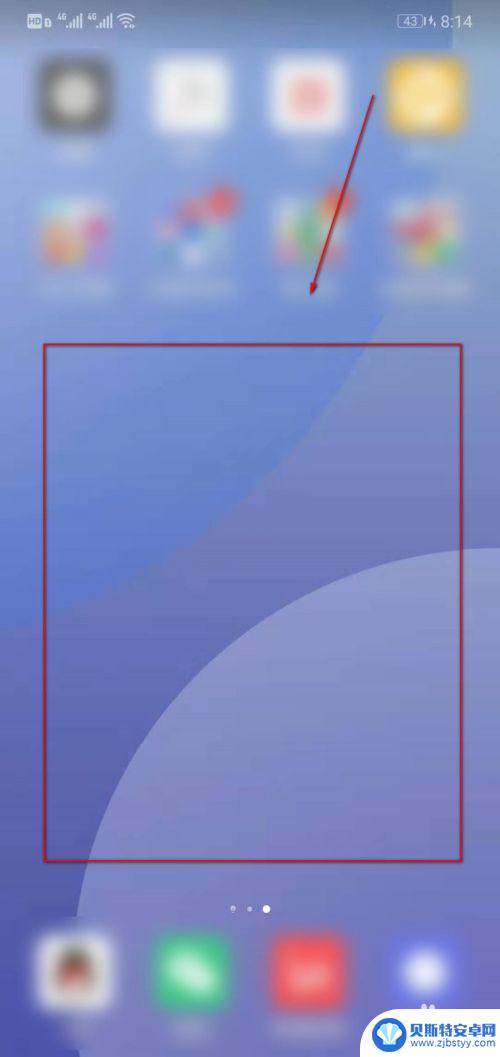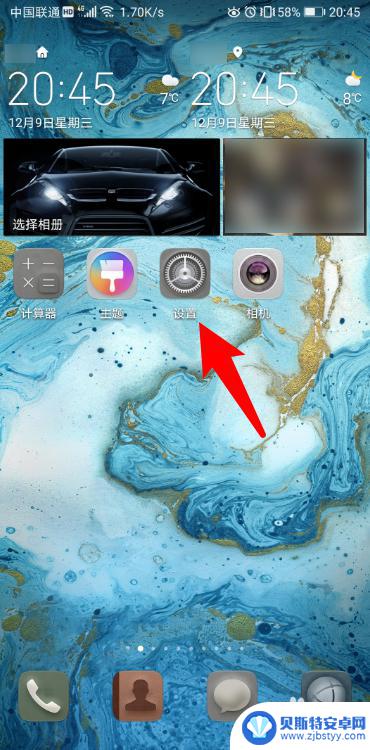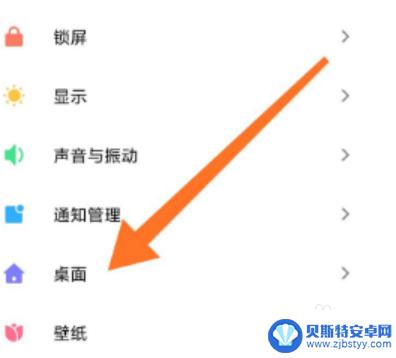华为手机滑动和按键在哪里换屏 华为手机左右滑动切换设置步骤
华为手机作为一款备受追捧的智能手机品牌,其设计与功能一直备受用户喜爱,其中华为手机左右滑动切换设置步骤更是让用户体验到了便捷与智能。通过简单的操作,用户可以轻松地在不同页面之间进行切换,提高了手机操作的效率。让我们一起来了解一下华为手机滑动和按键在哪里换屏的设置方法吧!
华为手机左右滑动切换设置步骤
具体步骤:
1.
1、点开“设置”,如图
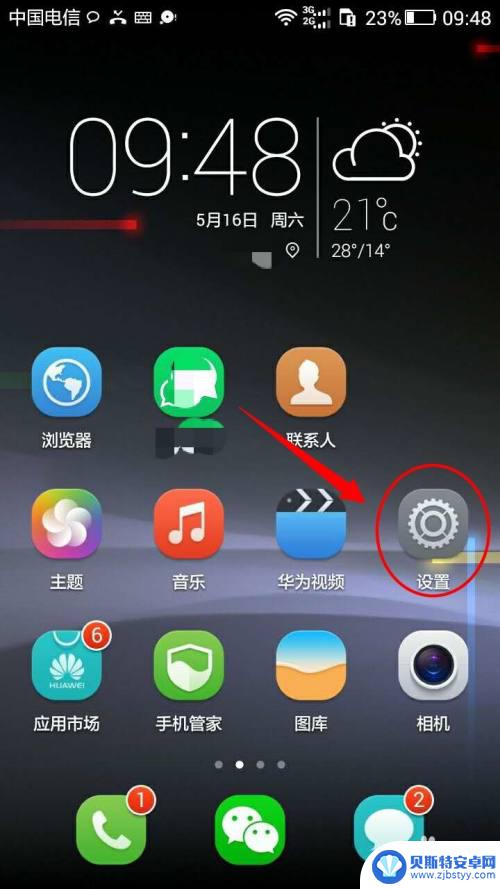
2、点开“(系统)语言与输入法”,如图
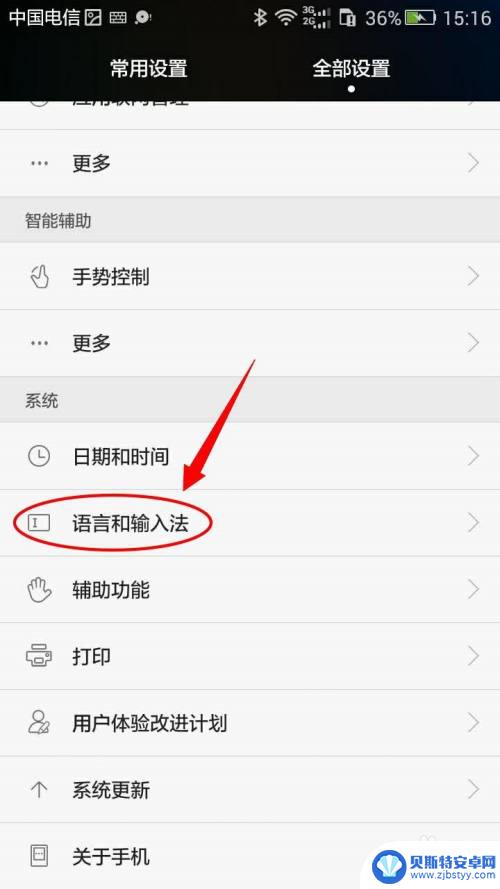
3、点击“华为输入法”右侧叹号按钮,如图
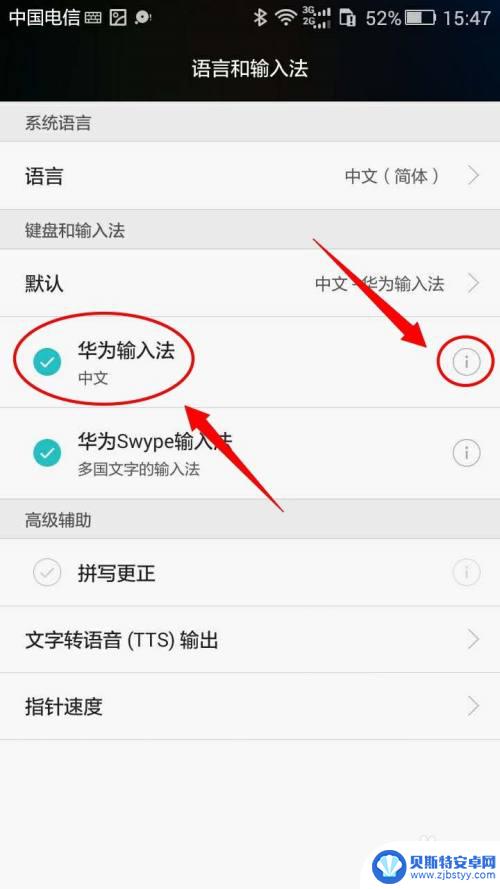
4、点击“虚拟键盘设置”,如图
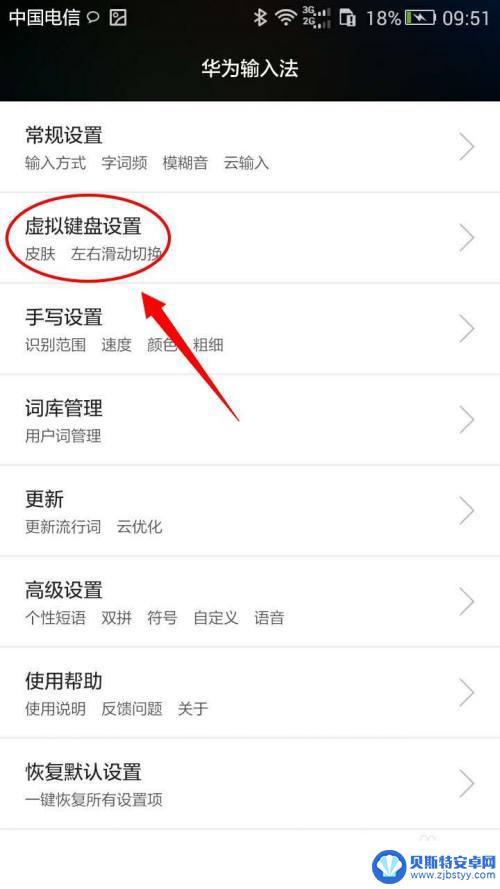
5、点击“左右滑动切换设置”,如图
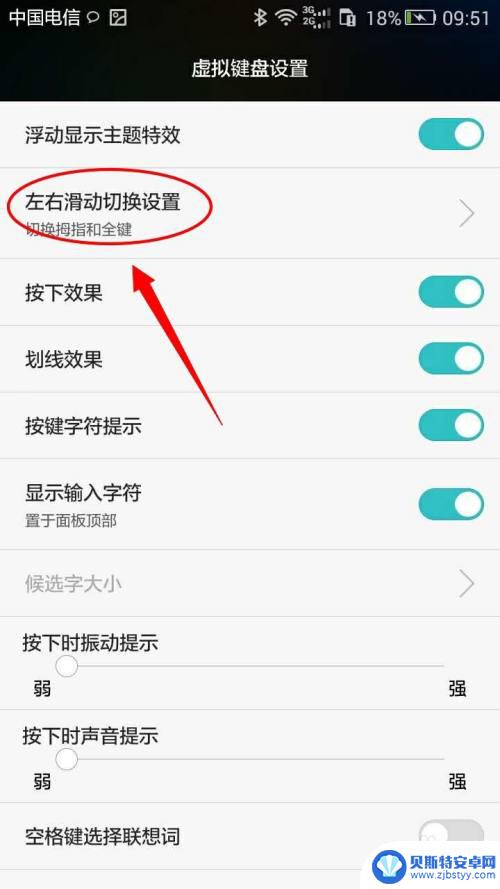
6、勾选需要的模式完成操作,如图
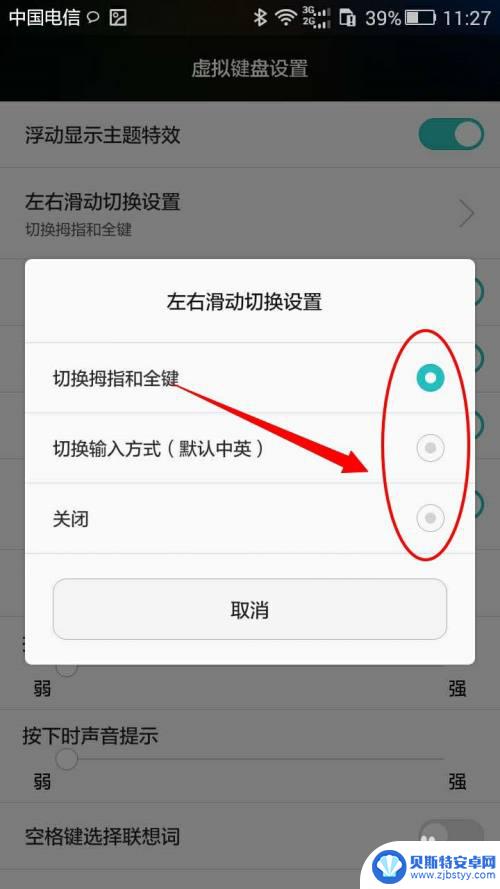
以上是关于如何更换华为手机滑动和按键屏幕的全部内容,如果您遇到这种情况,您可以按照以上方法解决问题,希望这些方法能对大家有所帮助。
相关教程
-
手机设置滑屏按键怎么设置 苹果13左右滑动返回快捷设置
在如今的智能手机时代,手机设置已经变得越来越个性化和便捷化,苹果13的新功能让用户可以通过左右滑动返回快捷设置,让操作更加流畅和便利。通过设置滑屏按键,用户可以自定义手机的功能...
-
怎么把手机滑动退出 华为手机怎么设置左右滑动返回功能
在日常使用手机时,我们经常会遇到需要退出某个应用的情况,而对于华为手机用户来说,左右滑动返回功能是一种非常便捷的操作方式。怎么才能在华为手机上设置左右滑动返回功能呢?接下来我们...
-
手机怎么设置上滑返回键 华为手机左右滑动返回设置方法
在使用手机时,我们经常会遇到需要返回上一页面的情况,对于华为手机用户来说,如何设置上滑返回键或者通过左右滑动来实现返回功能是一个常见的需求。通过简单的设置,我们可以轻松地在手机...
-
华为手机如何切换滑动页面 华为手机翻页模式设置步骤
华为手机作为一款备受欢迎的智能手机品牌,其强大的功能和用户友好的界面设计备受用户喜爱,其中华为手机的滑动页面切换功能成为了许多用户使用手机时的常用操作之一。通过简单的设置步骤,...
-
华为手机右滑返回上一级无效 华为手机左右滑动返回设置方法
华为手机的右滑返回上一级功能一直是用户们使用手机时的常见操作,然而近日有用户反映华为手机右滑返回上一级功能失效的问题,对于这一情况,华为官方给出了解决方案——通过设置可以让左右...
-
小米手机向左侧滑动怎么关闭 小米手机锁屏左右滑动快捷功能关闭步骤
小米手机的左侧滑动功能是一项便捷的操作方式,但有时候我们可能会需要关闭这个功能,关闭小米手机的左侧滑动功能只需要简单的几步操作即可完成。在锁屏状态下,通过设定中的快捷功能设置,...
-
手机能否充值etc 手机ETC充值方法
手机已经成为人们日常生活中不可或缺的一部分,随着手机功能的不断升级,手机ETC充值也成为了人们关注的焦点之一。通过手机能否充值ETC,方便快捷地为车辆进行ETC充值已经成为了许...
-
手机编辑完保存的文件在哪能找到呢 手机里怎么找到文档
手机编辑完保存的文件通常会存储在手机的文件管理器中,用户可以通过文件管理器或者各种应用程序的文档或文件选项来查找,在手机上找到文档的方法取决于用户的手机型号和操作系统版本,一般...
-
手机如何查看es文件 手机ES文件浏览器访问电脑共享文件教程
在现代社会手机已经成为人们生活中不可或缺的重要工具之一,而如何在手机上查看ES文件,使用ES文件浏览器访问电脑共享文件,则是许多人经常面临的问题。通过本教程,我们将为大家详细介...
-
手机如何使用表格查找姓名 手机如何快速查找Excel表格中的信息
在日常生活和工作中,我们经常需要查找表格中的特定信息,而手机作为我们随身携带的工具,也可以帮助我们实现这一目的,通过使用手机上的表格应用程序,我们可以快速、方便地查找需要的信息...